多数据源报表—简单多源报表
- 格式:pdf
- 大小:461.28 KB
- 文档页数:4
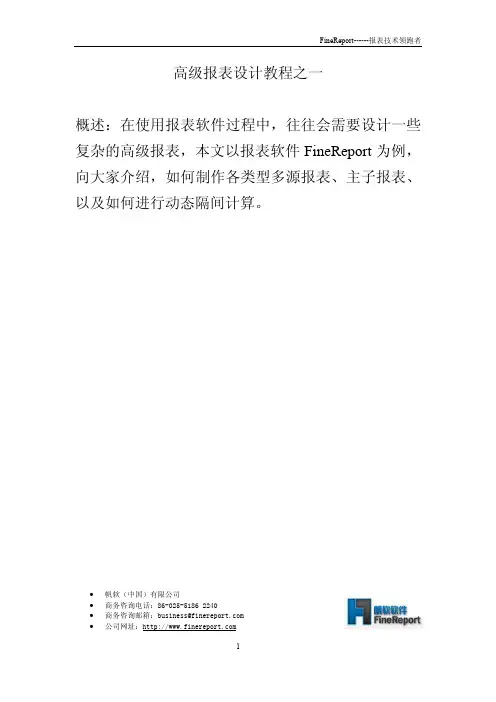
∙帆软(中国)有限公司∙商务咨询电话:86-025-5186 2240∙商务咨询邮箱:business@ ∙公司网址:高级报表设计教程之一概述:在使用报表软件过程中,往往会需要设计一些复杂的高级报表,本文以报表软件FineReport为例,向大家介绍,如何制作各类型多源报表、主子报表、以及如何进行动态隔间计算。
∙帆软(中国)有限公司∙商务咨询电话:86-025-5186 2240∙商务咨询邮箱:business@ ∙公司网址:目录多源报表 (3)简单多源报表 (3)复杂多源报表 (5)动态与静态结合报表 (8)主子表 (12)表单式主子表 (12)嵌入式主子表 (16)动态隔间计算 (26)层次坐标原理 (26)序号与编号 (31)排名 (33)占比 (36)同期比与环比 (38)∙帆软(中国)有限公司∙商务咨询电话:86-025-5186 2240∙商务咨询邮箱:business@ ∙公司网址:多源报表简单多源报表1. 问题描述多数据源,指的就是在同一张报表当中,显示的数据来自于多个不同的表或不同的库。
传统的做法,是通过拼SQL将多源整合为单源。
FineReport的数学模型,天然支持多数据源的报表。
先来看一张简单的多数据源报表,数据分别来自于两个不同的数据表。
在这张报表当中,左侧仍然是我们前面用到过的销售量报表,而右侧则是新增的费用支出表。
这两个表来自于不同的数据源。
效果如下:2. 示例2.1 打开报表打开报表交叉报表-横向扩展章节的报表%FR_HOME%\WebReport\WEB-INF\reportlets\doc\Tutorial\Primary\cross_Report\cross.cpt2.2 新增数据源保留原有的数据集ds1,再新增一个数据集ds2,其SQL语句为:SELECT * FROM SALES_COST从数据源预览,我们可看到这两个表有一个相同的字段“销售员”。
在传统的报表处理方式当中,我们关联这两张表的方式是在写SQL时,在SQL里类似这样定义:SELECT * FROM SALES_BASIC,SALES_COST WHERE SALES_BASIC.销售员=SALES_COST.销售员而这里使用的处理方法,是只要从数据库中读出需要的数据列即可。
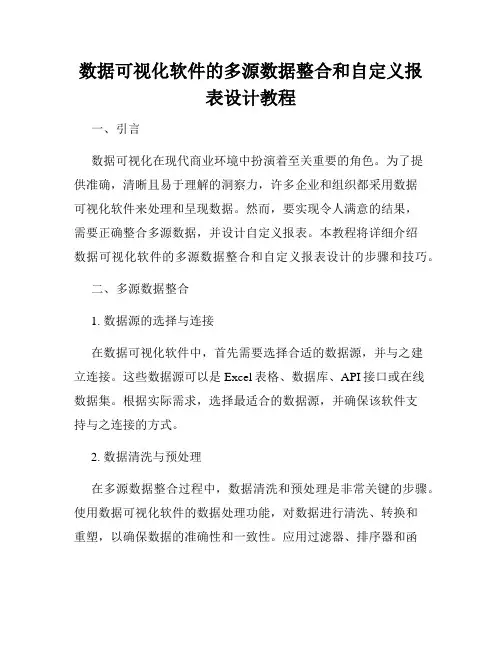
数据可视化软件的多源数据整合和自定义报表设计教程一、引言数据可视化在现代商业环境中扮演着至关重要的角色。
为了提供准确,清晰且易于理解的洞察力,许多企业和组织都采用数据可视化软件来处理和呈现数据。
然而,要实现令人满意的结果,需要正确整合多源数据,并设计自定义报表。
本教程将详细介绍数据可视化软件的多源数据整合和自定义报表设计的步骤和技巧。
二、多源数据整合1. 数据源的选择与连接在数据可视化软件中,首先需要选择合适的数据源,并与之建立连接。
这些数据源可以是Excel表格、数据库、API接口或在线数据集。
根据实际需求,选择最适合的数据源,并确保该软件支持与之连接的方式。
2. 数据清洗与预处理在多源数据整合过程中,数据清洗和预处理是非常关键的步骤。
使用数据可视化软件的数据处理功能,对数据进行清洗、转换和重塑,以确保数据的准确性和一致性。
应用过滤器、排序器和函数等工具进行数据清洗和必要的数据处理,以满足后续报表设计的需要。
3. 数据关联与合并在多源数据整合过程中,往往需要将不同数据源中的数据进行关联和合并。
通过使用数据可视化软件提供的数据关联功能,根据共同的键值将数据源进行关联,以便在后续的报表设计中能够将相关数据进行联合分析和可视化呈现。
三、自定义报表设计1. 报表需求分析在进行自定义报表设计之前,首先需要进行报表需求分析。
明确报表的目的和受众,确定要传达的信息和洞察力。
了解报表所需的不同数据指标和视觉元素,以及数据可视化软件所提供的图表类型和格式选项。
2. 图表设计与布局根据报表需求分析的结果,选择合适的图表类型和布局样式。
在数据可视化软件中,提供了各种图表类型,如柱形图,折线图,饼图,地图等。
根据数据的特点和可视化需求,选择最合适的图表类型,并确定其布局和样式。
调整图表的颜色,字体,标签等,以提高报表的可读性和吸引力。
3. 数据联动与交互设计数据可视化软件通常提供了交互式的报表设计选项。
通过设置数据联动和交互功能,用户可以根据需要对数据进行筛选,排序和比较等操作,以获得更全面和详细的数据分析。
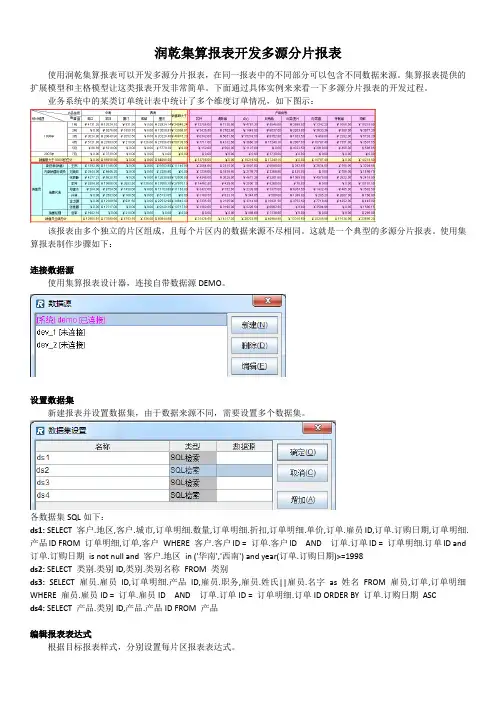
润乾集算报表开发多源分片报表使用润乾集算报表可以开发多源分片报表,在同一报表中的不同部分可以包含不同数据来源。
集算报表提供的扩展模型和主格模型让这类报表开发非常简单。
下面通过具体实例来来看一下多源分片报表的开发过程。
业务系统中的某类订单统计表中统计了多个维度订单情况,如下图示:该报表由多个独立的片区组成,且每个片区内的数据来源不尽相同。
这就是一个典型的多源分片报表。
使用集算报表制作步骤如下:连接数据源使用集算报表设计器,连接自带数据源DEMO。
设置数据集新建报表并设置数据集,由于数据来源不同,需要设置多个数据集。
各数据集SQL如下:ds1: SELECT 客户.地区,客户.城市,订单明细.数量,订单明细.折扣,订单明细.单价,订单.雇员ID,订单.订购日期,订单明细.产品ID FROM 订单明细,订单,客户WHERE 客户.客户ID = 订单.客户ID AND 订单.订单ID = 订单明细.订单ID and 订单.订购日期is not null and 客户.地区in ('华南','西南') and year(订单.订购日期)>=1998ds2: SELECT 类别.类别ID,类别.类别名称FROM 类别ds3:SELECT 雇员.雇员ID,订单明细.产品ID,雇员.职务,雇员.姓氏||雇员.名字as 姓名FROM 雇员,订单,订单明细WHERE 雇员.雇员ID = 订单.雇员ID AND 订单.订单ID = 订单明细.订单ID ORDER BY 订单.订购日期ASCds4: SELECT 产品.类别ID,产品.产品ID FROM 产品编辑报表表达式根据目标报表样式,分别设置每片区报表表达式。
其中:A1-E4按日期维度汇总了每个地区的销售额;A5-E6按销售人员维度汇总了每个地区的销售额;F1-G4按日期维度汇总了每类产品的销售额;F5-G6按销售人员维度汇总了每类产品的销售额。
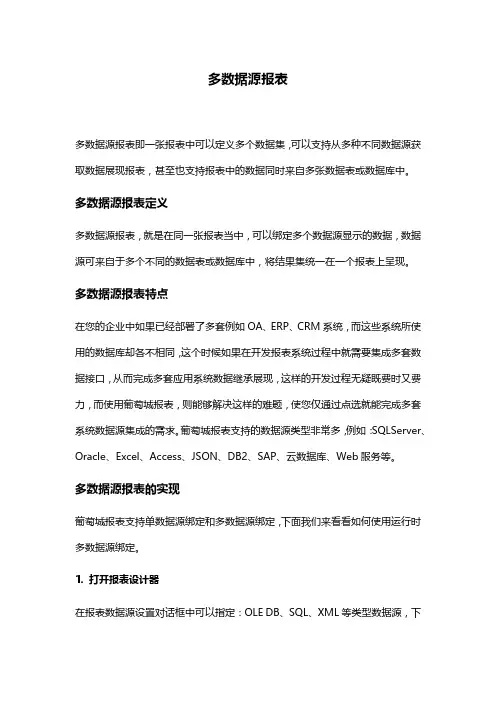
多数据源报表
多数据源报表即一张报表中可以定义多个数据集,可以支持从多种不同数据源获取数据展现报表,甚至也支持报表中的数据同时来自多张数据表或数据库中。
多数据源报表定义
多数据源报表,就是在同一张报表当中,可以绑定多个数据源显示的数据,数据源可来自于多个不同的数据表或数据库中,将结果集统一在一个报表上呈现。
多数据源报表特点
在您的企业中如果已经部署了多套例如OA、ERP、CRM系统,而这些系统所使用的数据库却各不相同,这个时候如果在开发报表系统过程中就需要集成多套数据接口,从而完成多套应用系统数据继承展现,这样的开发过程无疑既费时又费力,而使用葡萄城报表,则能够解决这样的难题,使您仅通过点选就能完成多套系统数据源集成的需求。
葡萄城报表支持的数据源类型非常多,例如:SQLServer、Oracle、Excel、Access、JSON、DB2、SAP、云数据库、Web服务等。
多数据源报表的实现
葡萄城报表支持单数据源绑定和多数据源绑定,下面我们来看看如何使用运行时多数据源绑定。
1. 打开报表设计器
在报表数据源设置对话框中可以指定:OLE DB、SQL、XML等类型数据源,下
面我们以链接Access数据库为例,点击“建立连接”按钮可以打开数据源连接向导,如下图:
2. 打开查询设计器
在创建数据源连接之后,在“查询”区域中写入以下SQL查询语句[Select * from 产品],最后得到以下效果:
3. 绑定数据
查询语句完成后,会在设计界面自动显示数据集中的全部字段,通过点选的方式指定需要绑定的字段。
4. 运行结果如下图。
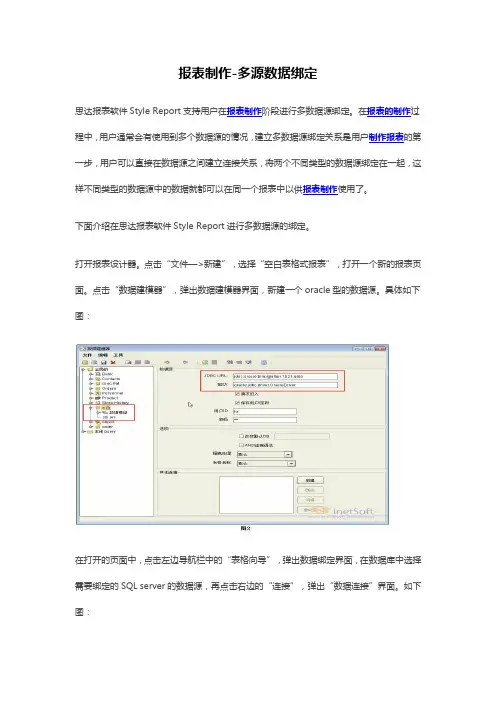
报表制作-多源数据绑定
思达报表软件Style Report支持用户在报表制作阶段进行多数据源绑定。
在报表的制作过程中,用户通常会有使用到多个数据源的情况,建立多数据源绑定关系是用户制作报表的第一步,用户可以直接在数据源之间建立连接关系,将两个不同类型的数据源绑定在一起,这样不同类型的数据源中的数据就都可以在同一个报表中以供报表制作使用了。
下面介绍在思达报表软件Style Report进行多数据源的绑定。
打开报表设计器。
点击“文件—>新建”,选择“空白表格式报表”,打开一个新的报表页面。
点击“数据建模器”,弹出数据建模器界面,新建一个oracle型的数据源。
具体如下图:
在打开的页面中,点击左边导航栏中的“表格向导”,弹出数据绑定界面,在数据库中选择需要绑定的SQL server的数据源,再点击右边的“连接”,弹出“数据连接”界面。
如下图:
<
在“数据连接”界面中选择新建的数据源,添加到右边的“J oin With”;点击“增加”,在“连接关系”中分别选择两个数据源的域,然后点击“确定”,完成数据源的绑定。
见下图:
预览就会看到绑定后的表格,如下图显示,前面为来自SQL server数据源,后面是来自oracle的数据源。
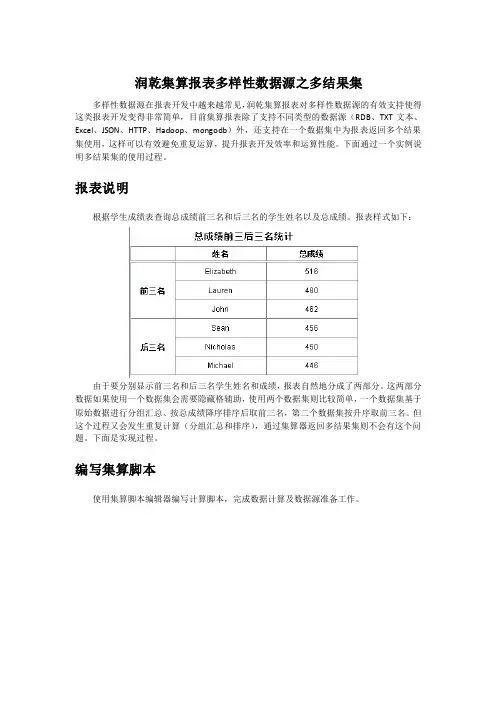
润乾集算报表多样性数据源之多结果集多样性数据源在报表开发中越来越常见,润乾集算报表对多样性数据源的有效支持使得这类报表开发变得非常简单,目前集算报表除了支持不同类型的数据源(RDB、TXT文本、Excel、JSON、HTTP、Hadoop、mongodb)外,还支持在一个数据集中为报表返回多个结果集使用,这样可以有效避免重复运算,提升报表开发效率和运算性能。
下面通过一个实例说明多结果集的使用过程。
报表说明根据学生成绩表查询总成绩前三名和后三名的学生姓名以及总成绩。
报表样式如下:由于要分别显示前三名和后三名学生姓名和成绩,报表自然地分成了两部分。
这两部分数据如果使用一个数据集会需要隐藏格辅助,使用两个数据集则比较简单,一个数据集基于原始数据进行分组汇总、按总成绩降序排序后取前三名,第二个数据集按升序取前三名。
但这个过程又会发生重复计算(分组汇总和排序),通过集算器返回多结果集则不会有这个问题。
下面是实现过程。
编写集算脚本使用集算脚本编辑器编写计算脚本,完成数据计算及数据源准备工作。
A2:执行sql 查询学生成绩表数据;A3:按照学生分组,汇总成绩;A4:使用A.top()函数按照总成绩取前三条记录; A5:使用A.top()函数按照总成绩取后三条记录; A6:将前后三名记录以两个结果集返回。
编辑报表模板连接报表数据源demo 。
设置数据集 使用集算报表设计器新建报表模板,并设置集算器数据集,调用上面编辑好的脚本。
由于脚本中返回2个结果集,在数据集设置中,需要手动填写数据集名称为“ds1,ds 2”,多个数据集名称之间以逗号分隔。
其中,dfx文件路径既可以是绝对路径,也可以是相对路径,相对路径是相对选项中配置的dfx主目录的。
数据集展现形式:设置报表表达式编辑报表表达式,直接使用集算脚本返回的2个结果集,使用简单的列表表达式,完成报表制作。
可以看到,使用集算器脚本可以为报表输出多个结果集,而且外置的集算脚本具有可视化的编辑调试环境,编辑好的脚本还可以复用(被其他报表或程序调用)。
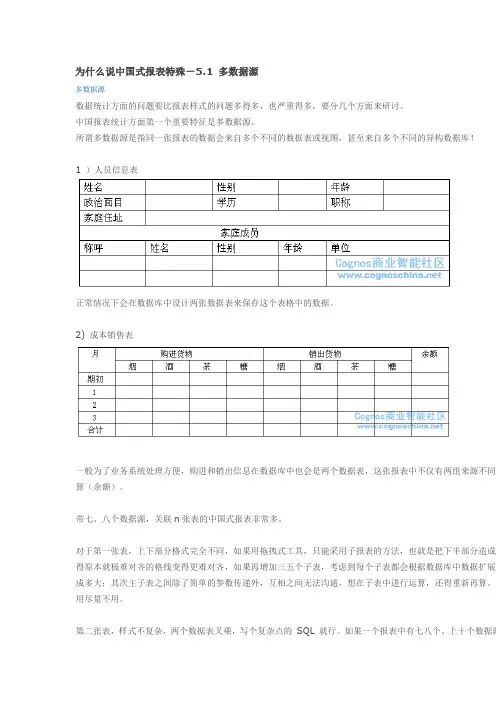
为什么说中国式报表特殊-5.1 多数据源
多数据源
数据统计方面的问题要比报表样式的问题多得多,也严重得多,要分几个方面来研讨。
中国报表统计方面第一个重要特征是多数据源。
所谓多数据源是指同一张报表的数据会来自多个不同的数据表或视图,甚至来自多个不同的异构数据库!
1 )人员信息表
正常情况下会在数据库中设计两张数据表来保存这个表格中的数据。
2) 成本销售表
一般为了业务系统处理方便,购进和销出信息在数据库中也会是两个数据表,这张报表中不仅有两组来源不同的算(余额)。
带七、八个数据源,关联n张表的中国式报表非常多。
对于第一张表,上下部分格式完全不同,如果用拖拽式工具,只能采用子报表的方法,也就是把下半部分造成一得原本就极难对齐的格线变得更难对齐,如果再增加三五个子表,考虑到每个子表都会根据数据库中数据扩展,成多大;其次主子表之间除了简单的参数传递外,互相之间无法沟通,想在子表中进行运算,还得重新再算。
所用尽量不用。
第二张表,样式不复杂,两个数据表叉乘,写个复杂点的SQL 就行。
如果一个报表中有七八个、上十个数据源
叉乘,有点高等数学基础的同志应该都能算出来要花的时间。
而且复杂的SQL 查错、维护都很麻烦,跟写代当然你可以写代码,包括写存储过程准备中间表,但是如果这么做,还要报表工具干什么?。
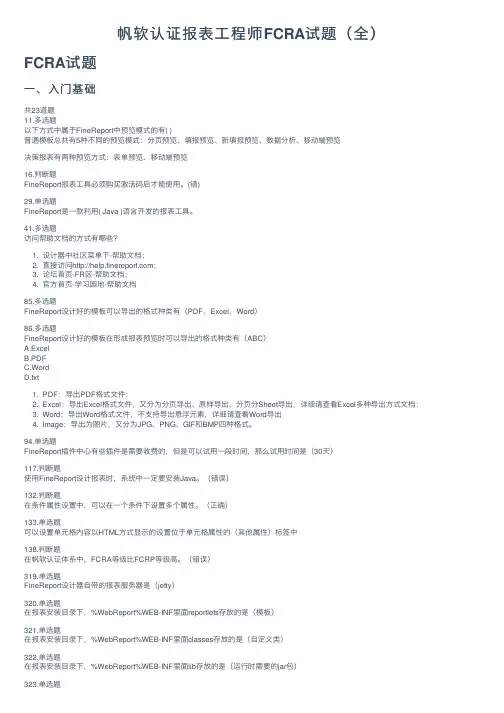
帆软认证报表⼯程师FCRA试题(全)FCRA试题⼀、⼊门基础共23道题11.多选题以下⽅式中属于FineReport中预览模式的有( )普通模板总共有5种不同的预览模式:分页预览、填报预览、新填报预览、数据分析、移动端预览决策报表有两种预览⽅式:表单预览、移动端预览16.判断题FineReport报表⼯具必须购买激活码后才能使⽤。
(错)29.单选题FineReport是⼀款利⽤( Java )语⾔开发的报表⼯具。
41.多选题访问帮助⽂档的⽅式有哪些?1. 设计器中社区菜单下-帮助⽂档;2. 直接访问;3. 论坛⾸页-FR区-帮助⽂档;4. 官⽅⾸页-学习园地-帮助⽂档85.多选题FineReport设计好的模板可以导出的格式种类有(PDF、Excel、Word)86.多选题FineReport设计好的模板在形成报表预览时可以导出的格式种类有(ABC)A.ExcelB.PDFC.WordD.txt1. PDF:导出PDF格式⽂件;2. Excel:导出Excel格式⽂件,⼜分为分页导出、原样导出、分页分Sheet导出,详细请查看Excel多种导出⽅式⽂档;3. Word:导出Word格式⽂件,不⽀持导出悬浮元素,详细请查看Word导出4. Image:导出为图⽚,⼜分为JPG、PNG、GIF和BMP四种格式。
94.单选题FineReport插件中⼼有些插件是需要收费的,但是可以试⽤⼀段时间,那么试⽤时间是(30天)117.判断题使⽤FineReport设计报表时,系统中⼀定要安装Java。
(错误)132.判断题在条件属性设置中,可以在⼀个条件下设置多个属性。
(正确)133.单选题可以设置单元格内容以HTML⽅式显⽰的设置位于单元格属性的(其他属性)标签中138.判断题在帆软认证体系中,FCRA等级⽐FCRP等级⾼。
(错误)319.单选题FineReport设计器⾃带的报表服务器是(jetty)320.单选题在报表安装⽬录下,%WebReport%WEB-INF⾥⾯reportlets存放的是(模板)321.单选题在报表安装⽬录下,%WebReport%WEB-INF⾥⾯classes存放的是(⾃定义类)在报表安装⽬录下,%WebReport%WEB-INF⾥⾯resources存放的是(⾃定义设置)324.单选题在报表安装⽬录下,%WebReport%WEB-INF⾥⾯finedb存放的是(数据库)325.单选题在报表安装⽬录下,%WebReport%WEB-INF⾥⾯plugins存放的是(安装的插件信息)326.单选题在报表安装⽬录下,%WebReport%WEB-INF⾥⾯logdb存放的是(⽇志记录)327.单选题FineReport在本机进⾏报表预览时,默认使⽤的端⼝号为(8075)328.单选题FineReport设计器在本机进⾏报表预览时,修改端⼝号是在哪个菜单下的选项⼦菜单进⾏设置的(⽂件)1125.单选题10.0内置的FRDemo数据库在哪个⽂件夹下⾯: (%webapps%webroot/help)⼆、数据集共8道题27.多选题数据集类型包括以下哪⼏种。
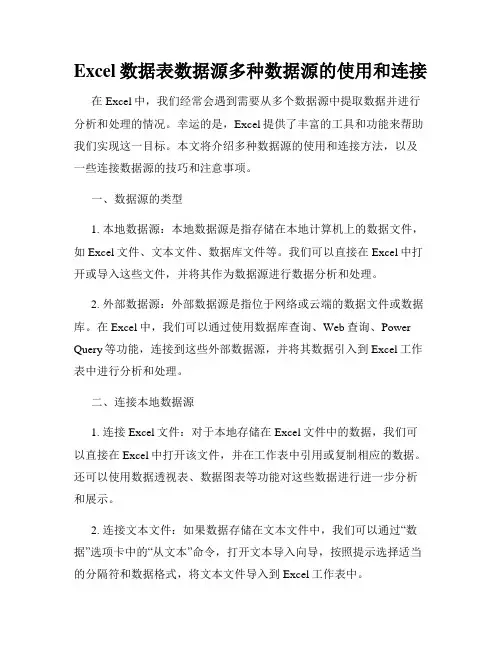
Excel数据表数据源多种数据源的使用和连接在Excel中,我们经常会遇到需要从多个数据源中提取数据并进行分析和处理的情况。
幸运的是,Excel提供了丰富的工具和功能来帮助我们实现这一目标。
本文将介绍多种数据源的使用和连接方法,以及一些连接数据源的技巧和注意事项。
一、数据源的类型1. 本地数据源:本地数据源是指存储在本地计算机上的数据文件,如Excel文件、文本文件、数据库文件等。
我们可以直接在Excel中打开或导入这些文件,并将其作为数据源进行数据分析和处理。
2. 外部数据源:外部数据源是指位于网络或云端的数据文件或数据库。
在Excel中,我们可以通过使用数据库查询、Web查询、Power Query等功能,连接到这些外部数据源,并将其数据引入到Excel工作表中进行分析和处理。
二、连接本地数据源1. 连接Excel文件:对于本地存储在Excel文件中的数据,我们可以直接在Excel中打开该文件,并在工作表中引用或复制相应的数据。
还可以使用数据透视表、数据图表等功能对这些数据进行进一步分析和展示。
2. 连接文本文件:如果数据存储在文本文件中,我们可以通过“数据”选项卡中的“从文本”命令,打开文本导入向导,按照提示选择适当的分隔符和数据格式,将文本文件导入到Excel工作表中。
3. 连接数据库文件:若需要从数据库文件中获取数据,我们可以使用“数据”选项卡中的“从其他源”命令,并选择适当的数据库类型,连接到数据库文件,并选择要导入的数据表或查询结果。
三、连接外部数据源1. 使用数据库查询:在Excel中,我们可以通过“数据”选项卡中的“来自其他源”和“从数据库”命令,连接到各种类型的数据库,如Access、SQL Server、Oracle等,并使用SQL查询语言或可视化界面提取所需数据。
2. 使用Web查询:对于位于网络上的数据文件或数据库,我们可以使用“数据”选项卡中的“从Web”命令,输入相应的URL地址,连接到Web数据源,并选择要导入的数据表或查询结果。
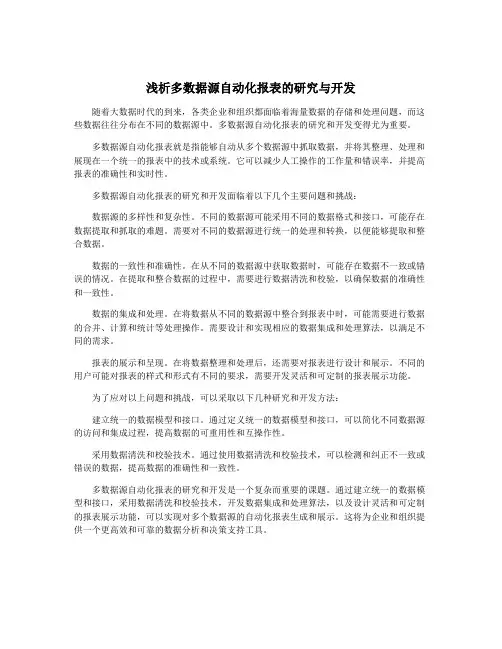
浅析多数据源自动化报表的研究与开发随着大数据时代的到来,各类企业和组织都面临着海量数据的存储和处理问题,而这些数据往往分布在不同的数据源中。
多数据源自动化报表的研究和开发变得尤为重要。
多数据源自动化报表就是指能够自动从多个数据源中抓取数据,并将其整理、处理和展现在一个统一的报表中的技术或系统。
它可以减少人工操作的工作量和错误率,并提高报表的准确性和实时性。
多数据源自动化报表的研究和开发面临着以下几个主要问题和挑战:数据源的多样性和复杂性。
不同的数据源可能采用不同的数据格式和接口,可能存在数据提取和抓取的难题。
需要对不同的数据源进行统一的处理和转换,以便能够提取和整合数据。
数据的一致性和准确性。
在从不同的数据源中获取数据时,可能存在数据不一致或错误的情况。
在提取和整合数据的过程中,需要进行数据清洗和校验,以确保数据的准确性和一致性。
数据的集成和处理。
在将数据从不同的数据源中整合到报表中时,可能需要进行数据的合并、计算和统计等处理操作。
需要设计和实现相应的数据集成和处理算法,以满足不同的需求。
报表的展示和呈现。
在将数据整理和处理后,还需要对报表进行设计和展示。
不同的用户可能对报表的样式和形式有不同的要求,需要开发灵活和可定制的报表展示功能。
为了应对以上问题和挑战,可以采取以下几种研究和开发方法:建立统一的数据模型和接口。
通过定义统一的数据模型和接口,可以简化不同数据源的访问和集成过程,提高数据的可重用性和互操作性。
采用数据清洗和校验技术。
通过使用数据清洗和校验技术,可以检测和纠正不一致或错误的数据,提高数据的准确性和一致性。
多数据源自动化报表的研究和开发是一个复杂而重要的课题。
通过建立统一的数据模型和接口,采用数据清洗和校验技术,开发数据集成和处理算法,以及设计灵活和可定制的报表展示功能,可以实现对多个数据源的自动化报表生成和展示。
这将为企业和组织提供一个更高效和可靠的数据分析和决策支持工具。
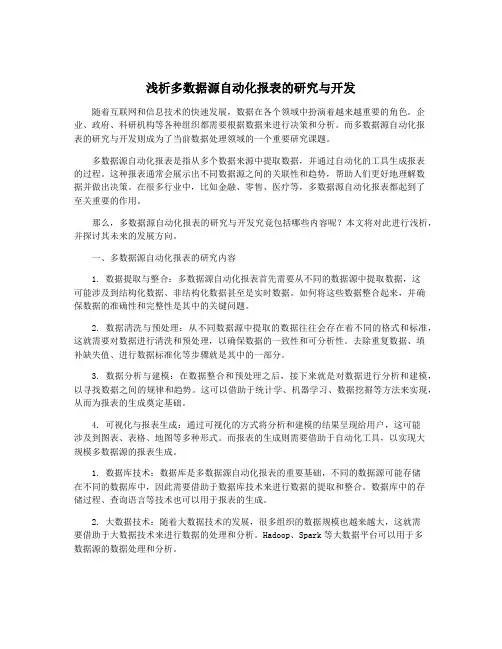
浅析多数据源自动化报表的研究与开发随着互联网和信息技术的快速发展,数据在各个领域中扮演着越来越重要的角色。
企业、政府、科研机构等各种组织都需要根据数据来进行决策和分析。
而多数据源自动化报表的研究与开发则成为了当前数据处理领域的一个重要研究课题。
多数据源自动化报表是指从多个数据来源中提取数据,并通过自动化的工具生成报表的过程。
这种报表通常会展示出不同数据源之间的关联性和趋势,帮助人们更好地理解数据并做出决策。
在很多行业中,比如金融、零售、医疗等,多数据源自动化报表都起到了至关重要的作用。
那么,多数据源自动化报表的研究与开发究竟包括哪些内容呢?本文将对此进行浅析,并探讨其未来的发展方向。
一、多数据源自动化报表的研究内容1. 数据提取与整合:多数据源自动化报表首先需要从不同的数据源中提取数据,这可能涉及到结构化数据、非结构化数据甚至是实时数据。
如何将这些数据整合起来,并确保数据的准确性和完整性是其中的关键问题。
2. 数据清洗与预处理:从不同数据源中提取的数据往往会存在着不同的格式和标准,这就需要对数据进行清洗和预处理,以确保数据的一致性和可分析性。
去除重复数据、填补缺失值、进行数据标准化等步骤就是其中的一部分。
3. 数据分析与建模:在数据整合和预处理之后,接下来就是对数据进行分析和建模,以寻找数据之间的规律和趋势。
这可以借助于统计学、机器学习、数据挖掘等方法来实现,从而为报表的生成奠定基础。
4. 可视化与报表生成:通过可视化的方式将分析和建模的结果呈现给用户,这可能涉及到图表、表格、地图等多种形式。
而报表的生成则需要借助于自动化工具,以实现大规模多数据源的报表生成。
1. 数据库技术:数据库是多数据源自动化报表的重要基础,不同的数据源可能存储在不同的数据库中,因此需要借助于数据库技术来进行数据的提取和整合。
数据库中的存储过程、查询语言等技术也可以用于报表的生成。
2. 大数据技术:随着大数据技术的发展,很多组织的数据规模也越来越大,这就需要借助于大数据技术来进行数据的处理和分析。
浅析多数据源自动化报表的研究与开发近年来,随着大数据技术的飞速发展,数据的规模和复杂性呈现出爆炸式增长,数据源也变得日益丰富多样。
在这样的背景下,多数据源自动化报表的研究与开发成为了一个重要的课题。
多数据源自动化报表的研究与开发旨在解决数据源多、格式复杂、数据分析需求多样化的问题。
传统的手工报表制作方式费时费力,容易出错且难以适应数据源的变化。
通过自动化的方式来生成报表,不仅能够大幅度提高工作效率,还能够保证数据的准确性和一致性。
需求分析是多数据源自动化报表研究与开发的重要环节。
通过与用户的沟通,了解用户的需求、数据源的种类和数据的格式等信息,确定开发报表的目标和功能。
对不同数据源的接口进行深入研究,了解数据的获取方式和处理方式。
数据清洗与整合是多数据源自动化报表研究与开发的核心环节。
数据清洗是指对原始数据进行筛选、去重、转换等处理,使数据变得干净、完整和可用。
而数据整合则是将来自不同数据源的数据进行统一、合并和整理,以便于后续的分析和报表生成。
报表生成是多数据源自动化报表研究与开发的重要环节。
报表生成是根据用户的需求和数据源的相关信息,将数据进行分析、计算和可视化,最终生成符合用户要求的报表。
在报表生成过程中,需要灵活运用各种报表工具和技术,如Excel、BI工具、数据可视化等,以提高报表的质量和效果。
报表的发布与共享是多数据源自动化报表研究与开发的最终目标。
通过将生成的报表以合适的格式和方式进行发布和共享,使得报表能够被更多的用户和利益相关方所使用。
还要考虑报表的权限管理、更新和维护等问题,以确保报表的安全性和可靠性。
多数据源自动化报表的研究与开发是一个复杂而重要的课题。
通过需求分析、数据清洗与整合、报表生成和报表的发布与共享等环节的研究和开发,可以实现对多数据源的自动化报表生成和管理,提高工作效率和数据分析能力,同时也为企业决策提供了重要的支持。
Excel中的数据表和数据的多数据源分析现代社会,数据已经成为了各行各业不可或缺的资源。
为了更好地理解和利用这些数据,Excel作为一款功能强大的表格软件,在数据的处理和分析方面发挥着重要的作用。
本文将介绍Excel中的数据表和数据的多数据源分析,帮助读者更好地处理和分析数据。
一、数据表的基本操作在Excel中,数据表是一种用于组织和存储数据的主要工具。
通过Excel的数据表功能,我们可以轻松地创建、编辑和管理数据。
下面介绍几种常见的数据表操作:1. 创建数据表在Excel中创建数据表非常简单,只需选中数据区域,然后点击“插入”选项卡的“表格”按钮即可。
Excel会自动识别选中的区域并创建数据表。
2. 修改数据表一旦数据表创建完成,我们可以对数据表进行修改。
例如,我们可以添加新的字段,修改字段名,插入新的行或列等等。
3. 数据筛选和排序数据筛选和排序是Excel中数据表的重要功能。
我们可以根据某一字段的值进行筛选操作,只显示符合条件的数据。
同时,我们还可以根据某一字段对数据表进行升序或降序排列,便于数据分析和处理。
二、数据的导入与导出在Excel中,我们可以将数据从其他数据源导入到Excel中进行分析,也可以将Excel中的数据导出到其他文件格式中。
下面介绍几种数据的导入与导出方法:1. 导入外部数据Excel提供了多种导入外部数据的方法,如从数据库中导入数据、从文本文件中导入数据等。
我们可以根据不同的需求选择合适的导入方法,将外部数据导入到Excel中进行分析。
2. 导出数据在Excel中,我们可以将数据导出为多种格式,如CSV、TXT、XML等。
这些格式的导出可以方便地与其他软件进行数据交互和共享。
三、使用多数据源进行数据分析在实际的数据分析过程中,我们经常需要同时分析来自不同数据源的数据。
Excel提供了多数据源分析的功能,使我们可以方便地进行多个数据源的数据关联和分析。
下面介绍几种常见的多数据源分析方法:1. 数据透视表数据透视表是Excel中一种强大的数据分析工具,可以实现多个数据表数据的关联和分析。
描写《牵牛花》的作文3篇【扶起一株牵牛花】又是一年春至。
清晨的露洗涤一片墙边的牵牛花。
那紫的,红的,在流动。
互相交织。
晨,但四色的梦幻透着股香气,在空气中,似一股灵泉,在汩汩流动。
我穿一袭白色长裙,于牵牛花丛处,看一个个大大小小的喇叭,轻轻地奏起,像是告诉我一些不可告人的秘密。
偶的,望见一株牵牛花匍匐在地上,紫色流了一地。
旁边的竹竿光溜溜地直立着,显得有些孤独。
无助的牵牛花,作者无声无效的奋斗。
爸爸曾说过,牵牛花是攀缘茎,若不能缠绕在杆上,向上爬,就只能躺在地上,等待着死亡。
唔……我似乎听到,那位为失去光泽的紫,拖着喇叭,在呻吟。
或许,它需要帮助。
我将牵牛花小心翼翼地托起,一点一点,小心翼翼地缠绕在竹竿上。
我给的是一种动力,一种鼓励。
牵牛花又恢复了生气,那淡淡的紫色汇入长流。
一整片的牵牛花,似瀑布,在晨曦下,熠熠生辉,倾出一世美好。
或许,在生活中,我们需要做的,仅仅是扶起。
我们所要付出的,仅仅是扶起一株牵牛花的力量。
我们可以成为将牵牛花击倒在地的暴风雨,亦可以成为让牵牛花张开笑脸的晨曦,但或许,他更需要的,是一双扶起他的手。
扶起一株牵牛花,扶起一段人生。
我们虽干不了大事,但我们给一给他人鼓励,扶起他们向上爬的信心。
扶起一株牵牛花,扶起一瞬间的美好。
初二:木木夕【牵牛花的启示作文精选】牵牛花给我的启示星期天,太阳刚刚绽开笑脸,我像往常一样正要给阳台的牵牛花浇水,无意中发现了一个有趣的现象,牵牛花竟然是蓝色的。
我目不转睛地盯着牵牛花,感到非常奇怪,难道牵牛花会变颜色?一连串的问号使我困惑不解。
下午,炽热的太阳照射着大地。
鸟儿们也不再唱着动听的歌。
太阳的光芒像千万缕利箭一样,穿过树梢,照射在草地上。
我小心翼翼地把花盆放到阴凉处,觉得牵牛花好像又变成红色了。
我怀着好奇、惊讶的心情走到牵牛花的旁边,仔细一看,果然是红色的。
牵牛花为什么会变颜色呢?我冥思苦想,不得其解,只好请教邻居赵叔叔。
他告诉我,牵牛花会变颜色是因为花中含有花青素,这种色素在碱性溶液中为蓝色,在酸性溶液中就变成红色。
浅析多数据源自动化报表的研究与开发随着信息化时代的到来,数据分析在企业经营管理中扮演着越来越重要的角色。
而多数据源自动化报表作为数据分析的重要一环,也越来越受到企业的重视和需求。
本文将从多数据源自动化报表的研究与开发进行浅析。
一、多数据源自动化报表的定义及意义多数据源自动化报表是指通过技术手段,自动地从多个数据源中获取数据,并生成相应的报表进行展示和分析。
这种报表可以集成来自不同数据源的数据,帮助企业快速准确地获取全面的数据信息,从而支持企业的决策和管理工作。
1. 提高数据获取效率:企业通常会有多个数据源,包括不同的数据库、Excel表格、在线API等。
手动汇总这些数据十分繁琐,而通过自动化报表可以将这些数据源整合起来,大大减少人力成本和时间成本。
2. 提高数据准确性:手动整合数据容易出错,而自动化报表可以保证数据的准确性,避免因数据统计错误而导致的决策失误。
3. 提高决策效率:多数据源的自动化报表可以帮助企业快速获取到全面的数据信息,支持管理层快速做出决策,及时调整经营策略。
目前多数据源自动化报表的研究还处于起步阶段,但随着数据分析和数据挖掘技术的发展,越来越多的研究已经涌现出来。
1. 数据整合技术:数据整合是多数据源自动化报表的核心技术之一。
当前主要以ETL (Extract-Transform-Load)工具为主,也有一些开源的工具可以帮助企业将多个数据源的数据整合为一。
2. 数据展示技术:多数据源的自动化报表需要有相应的数据可视化工具,这也是目前研究的重点之一。
目前流行的数据可视化工具有Tableau、Power BI等,它们能够帮助用户将数据通过图表等形式展现出来,帮助用户更直观地理解数据。
3. 数据安全技术:多数据源自动化报表涉及多个数据源,数据的安全性成为了研究的一个重要方向。
如何保证数据在整合过程中不被恶意篡改或泄露,是当前研究的热点之一。
针对多数据源自动化报表的开发,可以按照以下步骤进行:1. 确定需求:首先需要明确企业的需求,确定需要整合的数据源以及展示的报表格式等。
报告撰写中的多源数据整合和比对一、数据来源的多样性1.1 内外部数据源- 内部数据源指的是组织内部已有的数据资料,包括企业内部的各类数据库、文档记录等。
- 外部数据源则是指从外部获取的数据,例如公开的统计数据、市场调研报告、第三方数据服务公司提供的数据等。
1.2 数据的多样性和异构性- 数据的多样性指的是不同数据来源之间的差异,可能包括数据格式、数据结构、数据编码等方面的不同。
- 数据的异构性则指的是不同数据来源之间的数据内容和语义的差异,例如同一个概念在不同数据来源中的表达方式有所不同。
二、数据整合与清洗2.1 数据整合的目的和意义- 数据整合是将来自不同数据源的数据进行合并和统一,形成一个完整、一致的数据集,以便进一步分析和应用。
- 数据整合的意义在于提高数据的可用性和可信度,减少数据冗余,为后续的分析提供基础。
2.2 数据清洗的过程和方法- 数据清洗是数据整合的重要步骤,其目的是处理和修正数据中的错误、缺失、冗余等问题,以保证数据的准确性和完整性。
- 数据清洗的常用方法包括数据去重、缺失值处理、异常值处理等。
三、数据比对与验证3.1 数据比对的目的和意义- 数据比对是将来自不同数据源的数据进行对比和验证,以发现数据中的一致性和差异性,进一步提高数据的可靠性。
- 数据比对的意义在于发现可能存在的数据错误、重复、缺失等问题,从而为数据的后续处理和分析提供准确的基础。
3.2 数据比对的方法和技巧- 数据比对的方法可以根据不同的需求采用不同的技术手段,例如基于规则的比对、基于相似度的比对、机器学习方法等。
- 在进行数据比对时,需要充分考虑不同数据源之间的异构性和数据质量的差异,合理选择合适的比对策略和技巧。
四、数据整合和比对的挑战4.1 数据一致性和完整性的问题- 不同数据源之间的数据一致性和完整性是数据整合和比对中常见的挑战,可能存在数据冲突、缺失值、数据重复等问题,需要进行合理的处理和解决。
- 数据质量的差异也会对数据整合和比对产生影响,可能存在数据源之间的质量差异和数据错误等问题,需要进行数据质量评估和整理。
浅析多数据源自动化报表的研究与开发随着企业数字化转型的深入推进和数据量的不断增加,多数据源已经成为了常态。
对于企业来说,如何对多数据源进行有效管理和分析,是一个必须要面对和解决的问题。
报表是企业中非常重要的管理工具之一,它可以帮助企业管理层快速了解公司经营状况、发现问题并及时采取措施。
然而,多数据源下的报表繁琐而复杂,需要耗费大量的时间和人力,同时也很容易出现数据不一致、重复计算等问题。
基于以上问题,多数据源自动化报表的研究和开发就显得尤为重要。
一、多数据源自动化报表的定义及特点多数据源自动化报表是指通过技术手段对多个数据源进行整合、自动汇总、处理和生成报表的一种方法。
多数据源自动化报表的特点主要包括:1. 自动化:对多个数据源进行集成和整合,实现数据自动处理和报表自动生成。
2. 实时性强:报表数据的更新和实时性较强,方便管理层及时了解公司经营情况。
3. 多样性:支持不同类型的数据源和报表样式,并能有效处理各种数据格式和数据量级。
1. ETL工具ETL(抽取、转化、加载)工具是当前多数据源自动化报表实现的主要方式之一,通过该工具可以将多个数据源中的数据抽取出来,并进行转化和加载。
在此基础上,可以通过可视化操作生成多数据源自动化报表。
相对于传统数据管理方式,ETL工具能够大幅减少数据处理和报表制作的时间。
2. 自动化报表平台自动化报表平台是企业实现多数据源自动化报表的另一种有效方式,它可以将多个数据源集成到一个平台上,对数据进行统一管理和处理,并根据用户需求自动化生成报表。
该方式可实现数据自动采集、处理和报表自动生成,并且易于扩展和升级,有望成为企业中常用的多数据源自动化报表方式。
1. 时间成本低:自动化处理和报表生成,大大降低人工处理的时间和成本。
2. 数据准确性高:整合多个数据源,避免人工操作带来的数据错误和重复计算问题。
3. 决策效率高:实时更新报表数据,提高管理层对企业经营情况的全面认识和决策效率。
多数据源报表—简单多源报表
1.描述
多数据源,就是在同一张报表当中,显示的数据来自于多个不同的表或不同的库。
如下图一张简单的多数据源报表,左侧蓝色部分来自于销量表,右侧黄色部分来自销售总额表,即数据来自于两张不同的数据库表:
2.示例
2.1打开单个数据源报表
打开报表%FR_HOME%\WebReport\WEB-INF\reportlets\doc\Primary\CrossReport\Cr oss.cpt。
2.2新增数据源
再新增一个数据集ds2,其SQL语句为SELECT*FROM[销售总额]。
ds2数据集与ds1数据集都有一个销售员字段。
2.3绑定数据列
如下图,将ds2中销售总额数据列拖拽到单元格中,并设置父格为销售员所在单元格,使销售总额跟随销售员而扩展:
2.4设置过滤
此时设计器预览,效果如下:
可以看到,扩展出来的每一个销售员下,都重复显示销售总额字段的所有数据。
虽然销售总额的父格为销售员数据列,由于他们来自于不同的数据集,因此销售总额不会将父格销售员作为条件进行筛选,即不存在附属关系。
我们需要销售总额与销售员一一对应,就需要设置过滤条件,将这两个数据集的数据通过销售员关联起来。
选中销售总额所在单元格,设置过滤,添加过滤条件:销售员等于'C4',取出与C4单元格中销售员匹配的数据,如下图:
2.5保存并预览
保存模板,预览报表,即可看到如上的效果。
模板效果在线查看请点击Multi_1.cpt 已完成的模板,可参见%FR_HOME%\WebReport\WEB-INF\reportlets\doc\Advanced\Multidatasou rce\Multi_1.cpt
3.多数据源报表优势
多数据源报表传统的做法,是通过拼SQL将多源整合为单源。
如上例中将销量表与销售总额表整合起来:SELECT*FROM销量,销售总额WHERE销量.销售员=销售总额.销售员。
若数据库表比较复杂,且使用的表个数不止2张而是更多时,可以想象,最终的SQL 查询语句将会非常复杂。
FineReport天然支持多数据源的报表,一张报表中可以添加任意多个数据集,每个数据集使用最简单的SQL语句查询出需要的表数据,在报表中只需要使用过滤就可以将来自不同表的数据相互关联起来。
使得多数据源报表制作更加简单。